Trasferisci dati da iPhone, Android, iOS, Computer a Ovunque senza alcuna perdita.
- Trasferisci dati da una Micro SD Card a un altro Android
- 3 modi per spostare i dati da Samsung a iPhone (selettivamente o completamente)
- Come trasferire foto da un telefono all'altro
- Come trasferire foto dal vecchio telefono LG al computer
- Come trasferire foto da un vecchio Samsung a un altro Samsung
- Trasferisci contatti da Samsung a iPhone
- Trasferire dati da LG a Samsung
- Trasferisci dati dal vecchio tablet al nuovo
- Trasferisci file da Android ad Android
- Trasferisci le foto di iCloud su Android
- Trasferisci le note di iPhone su Android
- Trasferisci iTunes Music ad Android
Guida efficiente sulla condivisione dei collegamenti su Samsung e su come usarla
 aggiornato da Széki / 11 aprile 2023 09:00
aggiornato da Széki / 11 aprile 2023 09:00Devo trasferire file di grandi dimensioni dal mio vecchio telefono Samsung a quello nuovo per liberare spazio. Quindi, il mio amico, anche un utente Samsung, ha consigliato una funzione chiamata Link Sharing. Sfortunatamente, non ho idea di cosa si tratti e come funzioni. Spero che qualcuno possa aiutarmi con questo. Che cos'è Samsung Link Sharing e come si usa?
Link Sharing è un'app integrata nei telefoni Samsung che ti consente di trasferire file su altri dispositivi Samsung. Se desideri scoprire in cosa consiste questa funzione, puoi procedere all'articolo seguente e vedere come utilizzarla. Ma se trasferisci dati dal tuo telefono Samsung a un computer Windows, questa funzionalità di condivisione dei collegamenti non sarà efficiente quanto la versione del telefono. Per questo motivo abbiamo preparato anche una parte bonus in cui potrai imparare come farlo se l'app di trasferimento Samsung non funziona. Passa alle parti seguenti per iniziare.
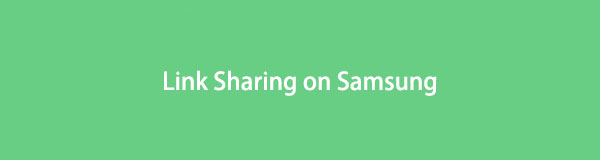

Elenco delle guide
Parte 1. Che cos'è il Link Sharing Samsung
Molti utenti Samsung non sono a conoscenza di Link Sharing su Samsung, ma scoprire questa funzione può essere di grande aiuto durante il trasferimento di file. Può trasferire vari tipi di dati, inclusi video, documenti, foto, ecc. E anche se i tuoi file sono di grandi dimensioni, questa funzione sarà in grado di trasferire i tuoi file comodamente. Pertanto, puoi applicare questo metodo di trasferimento in molte situazioni.
Ad esempio, desideri ottenere un file video di grandi dimensioni, come un film, dal tuo telefono Samsung e archiviarlo in un altro. Molte app o metodi di trasferimento non lo supportano o sono molto lenti durante il processo di trasferimento. Ma con la funzione Link Sharing su Samsung, non avrai problemi a trasferire file di grandi dimensioni e ad alta risoluzione.
Tuttavia, dovresti notare che ha ancora dei limiti. La dimensione massima del singolo file che puoi trasferire con la Condivisione tramite link è di 1 GB e più file con una dimensione massima di 2 GB. Inoltre, supporta solo Android 6.0 e versioni successive.
Trasferisci dati da iPhone, Android, iOS, Computer a Ovunque senza alcuna perdita.
- Sposta i file tra iPhone, iPad, iPod touch e Android.
- Importa file da iOS a iOS o da Android ad Android.
- Sposta i file da iPhone / iPad / iPod / Android al computer.
- Salva file dal computer su iPhone / iPad / iPod / Android.
Parte 2. Come utilizzare la condivisione tramite collegamento Samsung
Come ora comprendi questa funzione di trasferimento Samsung, è giunto il momento di imparare come usarla. Ma dovresti anche sapere che i file che trasferisci utilizzando questa funzione rimarranno sul Samsung Cloud per 3 giorni. E dopo ciò, verranno automaticamente cancellati.
Segui le semplici istruzioni riportate di seguito per scoprire come utilizzare l'app Samsung Link Sharing:
Passo 1 Sfoglia la schermata Home del tuo telefono Samsung e tocca il I miei file applicazione. Quindi, accedi al suo Interno or Archiviazione esterna a seconda di dove sono archiviati i file che si desidera trasferire. Seleziona le foto, i video, i documenti o altri tipi di file che desideri trasferire.
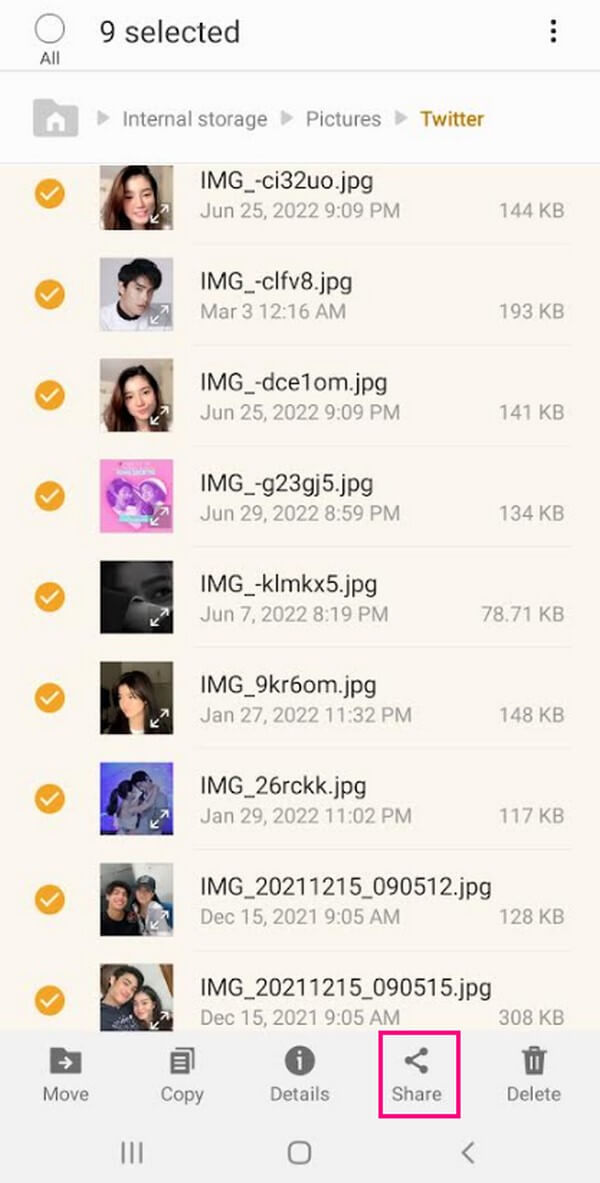
Passo 2 Le opzioni appariranno quindi nella parte inferiore dello schermo. Scegli il Condividi icona e il Condivisione link funzione sarà in cima alle opzioni di condivisione che appariranno. Selezionalo, quindi concedi tutte le autorizzazioni necessarie per consentire l'esecuzione della funzione di trasferimento sul tuo dispositivo.
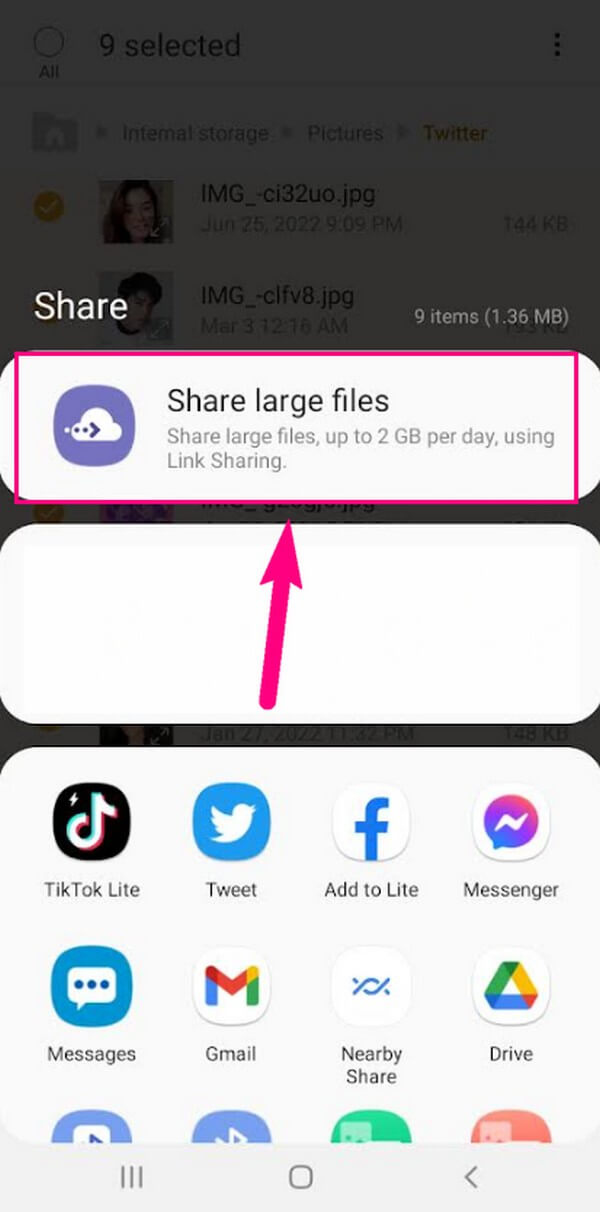
Passo 3 Verifica il tuo numero di telefono quando richiesto. Successivamente, verrà visualizzato un collegamento sullo schermo del tuo Samsung. Copia il collegamento e inseriscilo nel browser dell'altro telefono o ricevitore Samsung. Vedrai i file che hai selezionato ora visualizzati su quel link.
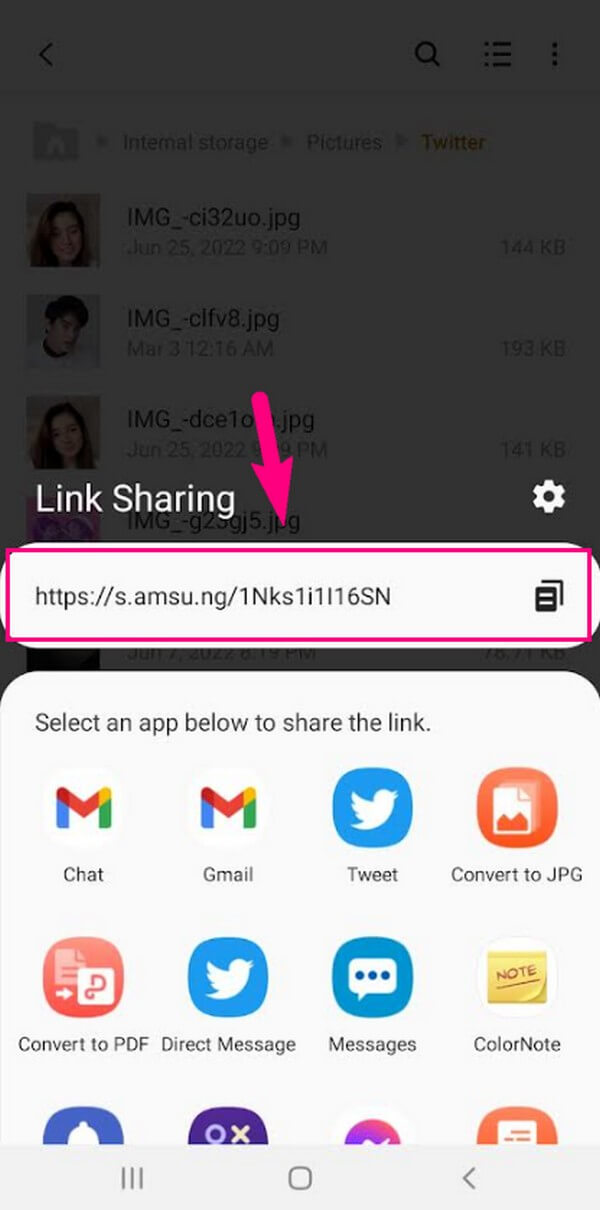
Passo 4 In alto a destra nella pagina, tocca il Scaricare scheda per salvare i file sul telefono Samsung ricevente. Verranno quindi archiviati nella memoria interna del dispositivo.
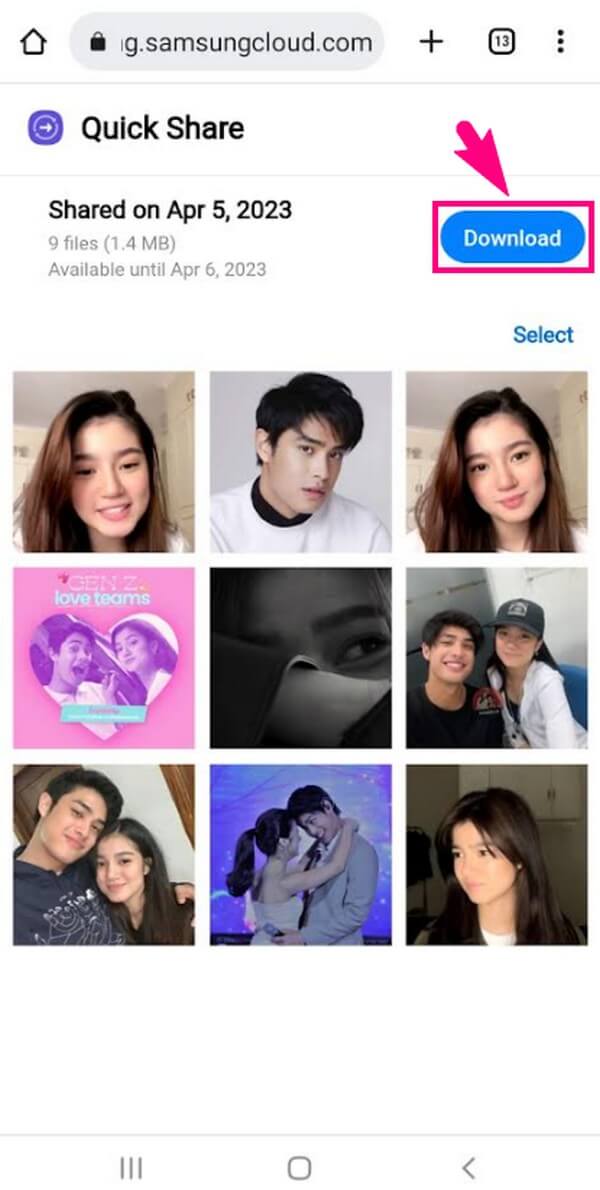
Parte 3. Suggerimento bonus: FoneLab HyperTrans
Nel frattempo, non importa quanto sia efficiente, c'è ancora la possibilità che la funzione Link Sharing sul tuo Samsung non funzioni. Se riscontri questo problema, utilizza lo strumento di terze parti FoneLab HyperTrans Invece. Come Link Sharing, questo programma può trasferire facilmente file di grandi dimensioni. Ma la differenza è che questo strumento è più flessibile. Ciò significa che supporta più dei dispositivi Samsung. Può anche condividere dati tra dispositivi non Samsung, inclusi dispositivi LG, Nokia, Motorola e Apple, come iPhone.
Prendi come esempio le istruzioni senza problemi qui sotto per trasferire file tra un telefono Samsung e un computer con FoneLab HyperTrans, se Samsung Link Sharing non funziona:
Trasferisci dati da iPhone, Android, iOS, Computer a Ovunque senza alcuna perdita.
- Sposta i file tra iPhone, iPad, iPod touch e Android.
- Importa file da iOS a iOS o da Android ad Android.
- Sposta i file da iPhone / iPad / iPod / Android al computer.
- Salva file dal computer su iPhone / iPad / iPod / Android.
Passo 1 Vai al sito FoneLab HyperTrans ed esplora la sua pagina ufficiale per vedere il Scarica gratis pulsante. Fare clic per salvare il file di installazione nella cartella del computer. Successivamente, inizia a installare il programma dopo avergli consentito di apportare modifiche al tuo dispositivo. Passerà più o meno di un minuto prima che finisca, quindi puoi eseguirlo sul tuo computer.
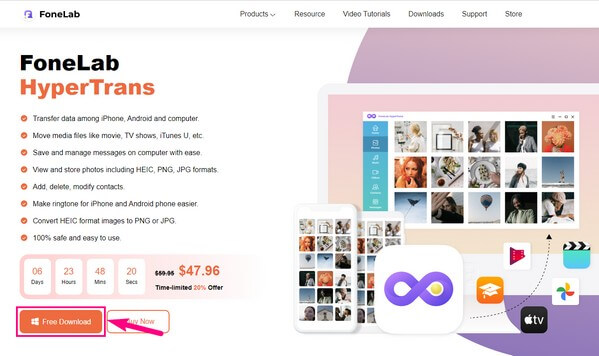
Passo 2 Ci saranno istruzioni sullo schermo sull'interfaccia principale per connettere il tuo telefono Samsung al programma. È possibile utilizzare un cavo USB e seguire la guida per connettersi correttamente. Oppure installa l'ultima versione MobieSync app sul tuo dispositivo e scansiona il codice QR utilizzando l'app. Se scegli quest'ultimo, assicurati che entrambi i dispositivi siano collegati allo stesso Wi-Fi.
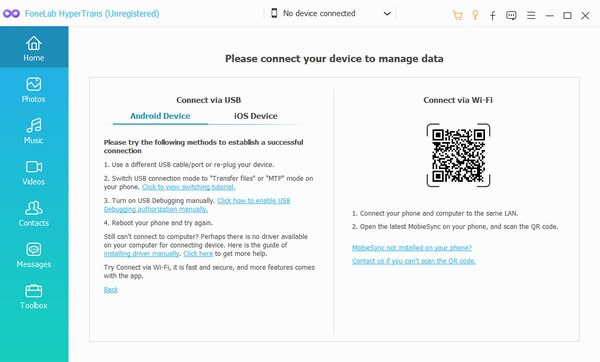
Passo 3 Una volta connesso correttamente, visualizza il contenuto del tuo telefono Samsung. Puoi farlo facendo clic sulla scheda a discesa in alto e selezionando il tuo dispositivo come mittente. Scegli tra i tipi di dati nella colonna di sinistra. Quando vengono visualizzati i file del dispositivo, controlla i file che desideri trasferire su un altro dispositivo. Puoi scegliere foto, video, file musicali, contatti, messaggi, ecc.
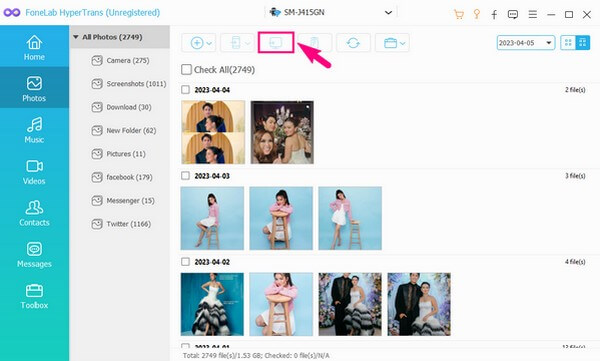
Passo 4 Per trasferire i file sul tuo computer, premi il pulsante con l'icona del computer nella parte superiore. Se invece desideri trasferire i file su un altro cellulare, scegli il pulsante con l'icona del telefono. Successivamente, i dati verranno trasferiti con successo sul tuo dispositivo.
Trasferisci dati da iPhone, Android, iOS, Computer a Ovunque senza alcuna perdita.
- Sposta i file tra iPhone, iPad, iPod touch e Android.
- Importa file da iOS a iOS o da Android ad Android.
- Sposta i file da iPhone / iPad / iPod / Android al computer.
- Salva file dal computer su iPhone / iPad / iPod / Android.
Parte 4. Domande frequenti sulla condivisione dei collegamenti su Samsung
1. Come posso disattivare la condivisione tramite link su Samsung S10?
Poiché Link Sharing è un'app sul tuo telefono Samsung, puoi gestirla nelle tue Impostazioni. Ma sfortunatamente non è possibile disabilitarlo completamente. L'unico modo per disattivarlo è modificarne i permessi. Quindi vai a Impostazioni profilo > Apps > Condivisione link > Permessi. Una volta entrati nel Permessi sezione, disabilita tutto ciò che utilizza la condivisione tramite link. In questo modo, la funzione non verrà visualizzata durante il trasferimento.
2. L'app Link Sharing su Samsung è sicura?
Sì. La condivisione dei collegamenti offre sicurezza garantita per mantenere il tuo dispositivo al sicuro. Si assicura che solo il destinatario sarà in grado di aprire i file trasferiti. Un altro è che puoi revocare l'accessibilità che hai concesso al destinatario in qualsiasi momento. Pertanto, se commetti accidentalmente un errore, puoi immediatamente annullare e correggere il trasferimento prima di inviarlo nuovamente al destinatario.
3. Il Samsung Link Sharing scade?
Sì, lo fa. Dopo aver ricevuto il collegamento, potrai utilizzarlo per 30 giorni. Nel frattempo, se sei tu a creare l'album condiviso, puoi disattivarlo prima, se lo desideri. Ma non c'è modo di estenderne la scadenza, poiché è disponibile rigorosamente solo per 30 giorni.
Apprezziamo lo sforzo e il tempo che hai dedicato alla lettura di questo articolo. Ti assicuriamo che le istruzioni scritte sopra sono efficaci e possono aiutarti ogni volta che hai bisogno di trasferire file.
Trasferisci dati da iPhone, Android, iOS, Computer a Ovunque senza alcuna perdita.
- Sposta i file tra iPhone, iPad, iPod touch e Android.
- Importa file da iOS a iOS o da Android ad Android.
- Sposta i file da iPhone / iPad / iPod / Android al computer.
- Salva file dal computer su iPhone / iPad / iPod / Android.
